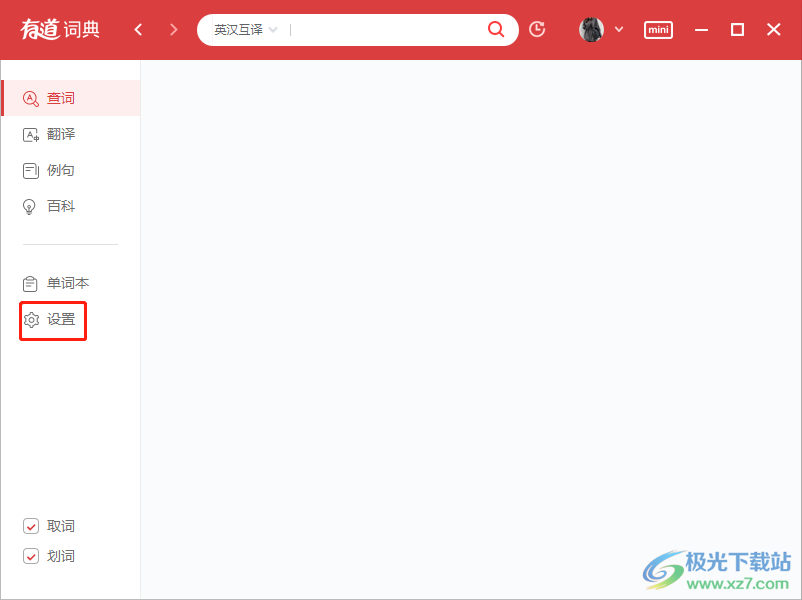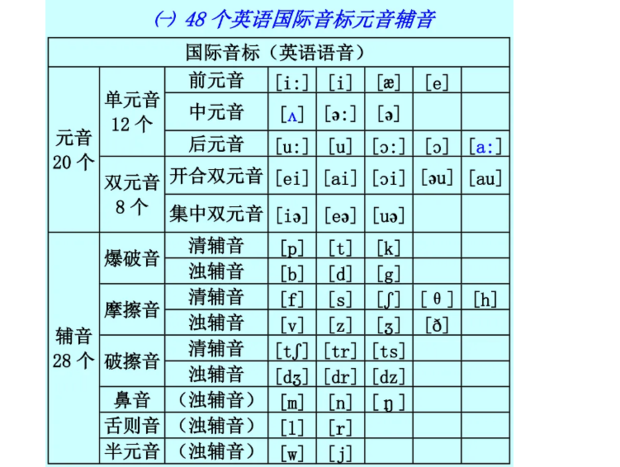有道翻译笔X3注册需三步:开机连接Wi-Fi,手机下载有道词典App并登录,最后在App内扫描翻译笔屏幕上的二维码即可完成设备绑定。
目录
准备工作:注册前需要什么?
有道翻译笔X3注册激活的核心步骤
为什么要注册并绑定您的有道翻译笔X3?
注册过程中常见问题及解决方案
如何解绑或更换绑定的账号?
准备工作:注册前需要什么?
在开启您的有道翻译笔X3并探索其强大的学习功能之前,一些简单的准备工作能够确保整个注册激活过程顺畅无阻。这不仅能节省您的时间,还能避免一些常见的设置障碍。
首先,请确认您的设备及配件齐全。打开包装盒,您应该能找到一支有道翻译笔X3主机、一根Type-C充电数据线以及产品说明书。检查笔身是否有明显的物理损伤,并建议您在首次使用前为其充满电,以保证在设置过程中电量充足。
其次,一个稳定且可用的Wi-Fi网络是激活设备的关键。有道翻译笔X3需要连接互联网来完成注册和后续的固件更新、云端同步等功能。特别需要注意的是,大多数智能硬件,包括翻译笔,仅支持连接2.4GHz频段的Wi-Fi网络。如果您的路由器同时提供2.4GHz和5GHz频段,请确保您的手机和翻译笔连接到2.4GHz的那个网络上,这可以有效避免后续的连接问题。
最后,您需要准备一部智能手机(支持iOS或Android系统)。您将在手机上下载“有道词典”App,并通过该App来扫描翻译笔上的二维码,从而将两者进行绑定。确保您的手机有足够的存储空间来安装应用,并且网络连接正常。
有道翻译笔X3注册激活的核心步骤
完成了准备工作,现在可以正式开始注册和激活您的有道翻译笔X3了。整个过程被设计得非常直观,只需按照屏幕提示操作即可。下面将为您分解为三个核心步骤。
第一步:开机与网络连接
长按翻译笔侧面的电源键,屏幕亮起后即表示设备已成功开机。首次开机,设备会自动进入引导设置界面,首先会提示您选择系统语言。选择完毕后,下一步便是连接Wi-Fi网络。
在“Wi-Fi设置”界面,翻译笔会自动搜索附近可用的无线网络。从列表中找到您的家庭或办公室Wi-Fi名称(SSID),点击后使用屏幕上的虚拟键盘输入密码。输入密码时请仔细核对大小写和特殊符号,以免输入错误导致连接失败。连接成功后,屏幕右上角会显示Wi-Fi信号图标,代表设备已成功联网。
第二步:下载并登录有道词典App
接下来,请拿起您的智能手机。您需要下载的官方应用是“有道词典”,而非其他名称类似的应用。您可以通过以下几种方式获取:
- 苹果用户:在App Store中搜索“有道词典”进行下载。
- 安卓用户:在各大应用商店(如华为应用市场、小米应用商店等)搜索“有道词典”进行下载。
- 通用方法:翻译笔在提示绑定的界面通常也会显示一个App下载二维码,直接用手机浏览器或微信扫描该二维码,即可跳转到官方下载页面。
下载并安装完成后,打开有道词典App。如果您已有网易或有道账号,请直接登录;如果没有,可以选择“手机号注册”或通过其他第三方账号(如微信)快速创建一个新账号。登录状态是进行设备绑定的前提。
第三步:扫码绑定设备
当您的手机App已登录,并且翻译笔已连接到网络后,就可以进行最后也是最关键的一步——绑定。首先,在有道词典App中找到设备绑定的入口。通常这个功能位于“我的”页面,寻找类似“智能硬件”或“扫描设备”的选项。
与此同时,在您的有道翻译笔X3上找到设备绑定二维码。在初次设置流程中,连接Wi-Fi后设备会自动显示此二维码。如果您跳过了此步骤,也可以在后续通过点击屏幕上的 `设置` > `设备绑定` 来重新调出二维码。
点击手机App中的“扫描”功能,将摄像头对准翻译笔屏幕上的二维码。App成功识别后,手机界面和翻译笔屏幕上都会显示绑定成功的提示。至此,您的有道翻译笔X3已成功注册并与您的账号关联,可以开始使用了。
为什么要注册并绑定您的有道翻译笔X3?
有些用户可能会问,是否可以不注册、不绑定账号直接使用?虽然基础的查词翻译功能在离线状态下也能使用,但完成注册和绑定将解锁有道翻译笔X3的全部潜力,极大地提升您的学习体验。
最重要的一个好处是数据云端同步。绑定账号后,您在翻译笔上扫描查询过的生词、收藏的重点词汇以及阅读历史,都会自动同步到您手机上的有道词典App中。这意味着您可以随时在手机上复习巩固,形成“查-学-练-记”的学习闭环,让学习不再零散。
其次,绑定账号是获取增值内容和高级功能的前提。有道翻译笔X3不仅仅是一个查词工具,它内置了丰富的正版词典资源和学习内容。例如,其强大的“AI互动点读”功能,覆盖了大量绘本和教材,绑定后才能记录学习进度和解锁更多互动内容。这使得学习过程更具趣味性和系统性,将静态的文字变为生动的课堂。
最后,设备绑定还能确保您及时获得官方的固件更新(OTA升级)。有道的技术团队会不断优化系统性能、修复潜在问题并推出新功能。只有绑定设备后,您的翻译笔才能在连接Wi-Fi时自动检测并下载最新的固件,让您的设备“常用常新”。同时,在需要技术支持时,已绑定的设备信息也能帮助客服人员更快地定位和解决问题。
注册过程中常见问题及解决方案
在注册激活过程中,偶尔会遇到一些小插曲。下面列出了一些最常见的问题及其解决方法,帮助您快速排查故障。
无法连接到Wi-Fi网络怎么办?
这是最常见的问题之一。如果您的翻译笔无法连接Wi-Fi,请逐一排查以下可能的原因。我们整理了一个表格以便您清晰地对照检查。
| 常见问题 | 解决方案 |
|---|---|
| 搜索不到家里的Wi-Fi信号 | 确认路由器工作正常。检查是否是5GHz频段的Wi-Fi,翻译笔仅支持2.4GHz,请连接到2.4GHz网络。 |
| 输入密码后提示“密码错误” | 仔细核对密码的大小写和特殊符号。可以在手机上尝试连接同一Wi-Fi并选择“显示密码”来确认密码的准确性。 |
| 信号弱,连接不稳定或失败 | 请将翻译笔靠近路由器再试。避免在设备和路由器之间有厚墙或金属物体阻挡。 |
| 公共网络(如酒店、机场)需要网页认证 | 翻译笔不支持需要通过网页弹窗进行二次认证的公共网络。建议使用手机热点或家庭网络完成首次激活。 |
找不到设备上的二维码?
如果您在初始设置时不小心跳过了二维码界面,不用担心,可以轻松地找回它。在翻译笔的主界面,找到并点击“设置”图标(通常是一个齿轮形状的图标)。在设置菜单中,向下滑动找到“关于本机”或直接找到“设备绑定”选项,点击进入后,用于手机App扫描的二维码就会重新显示在屏幕上。
App扫码后绑定失败或无反应?
成功扫描二维码但绑定失败,通常与网络或权限有关。首先,请确保您的手机和翻译笔连接的是同一个Wi-Fi网络,并且该网络可以正常访问互联网。网络延迟或不通是导致绑定超时的主要原因。
其次,检查您的手机设置。确保您已经授权“有道词典”App使用相机的权限。如果未授权,App将无法调用摄像头进行扫描。可以尝试重启翻译笔和手机上的有道词典App,然后再次进行扫码绑定操作。在极少数情况下,可能是服务器临时繁忙,稍等片刻再试即可。
如何解绑或更换绑定的账号?
如果您需要将翻译笔交给家人使用,或者希望更换绑定的有道账号,可以执行解绑操作。解绑操作非常简单,主要通过手机App来完成。
打开您手机上的“有道词典”App,进入“我的”页面,找到“我的设备”或“智能硬件”管理列表。在这里您会看到已经绑定的有道翻译笔X3。点击进入该设备详情页,通常在页面底部或设置菜单中会有“解除绑定”的按钮。点击确认后,设备将与当前账号断开关联。
解绑后,这支翻译笔就恢复到了未绑定状态。此时,您或其他用户就可以使用新的有道账号,重复前文提到的“扫码绑定设备”步骤,将其与新账号关联。需要注意的是,解绑会清除设备与原账号的同步历史,但不会删除设备本身的功能和存储内容。